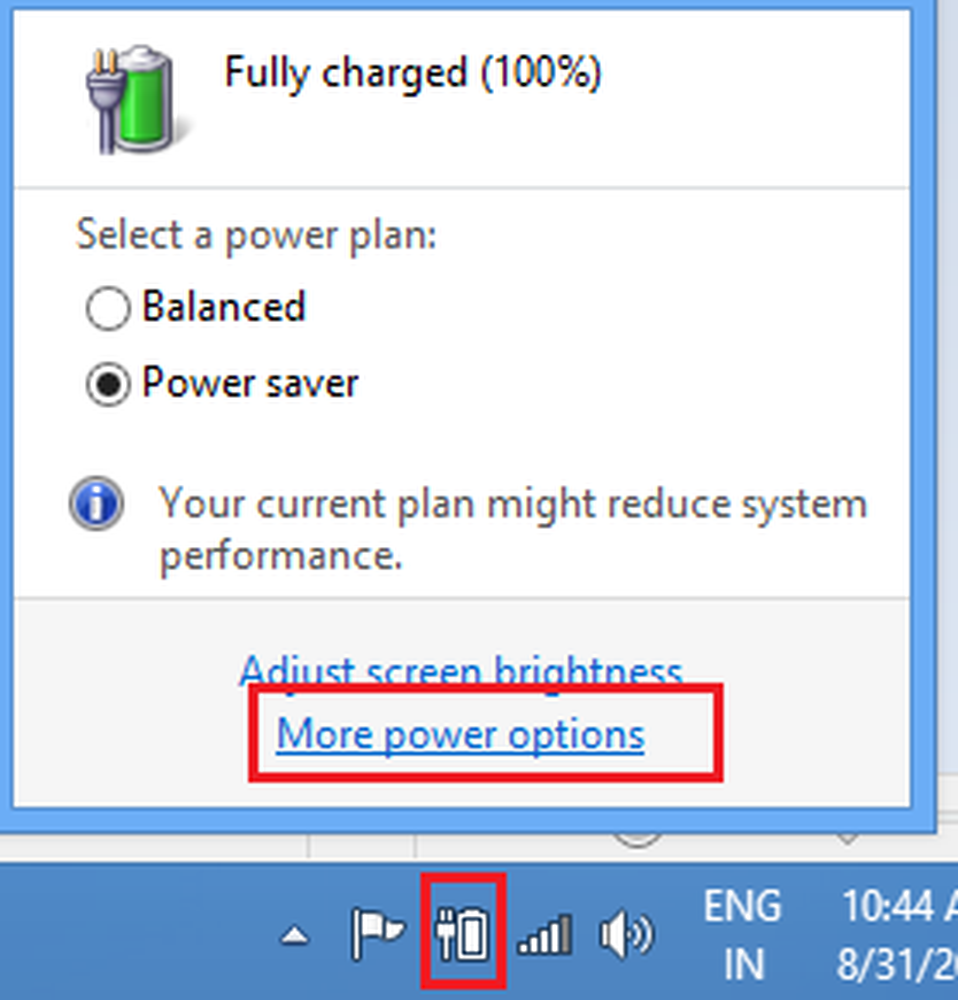Fix HIDCLASS.sys mislukt Blue Screen error op Windows 10
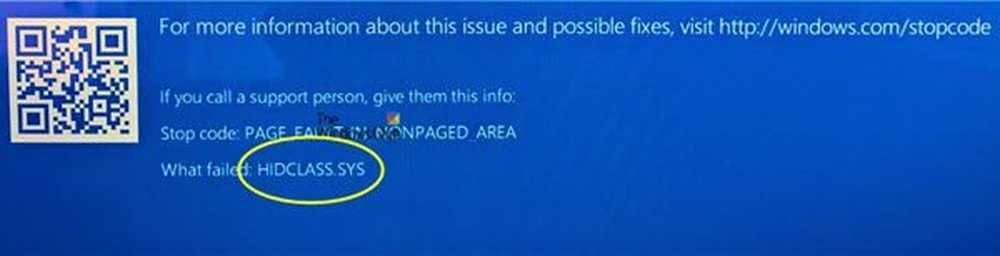
Hidclass.sys is een stuurprogramma voor het besturingssysteem van het besturingssysteem. HID staat voor Human Interface Device en dat vertaalt zich ook in toetsenborden, muizen en andere invoerapparaten. Dit kritieke systeemstuurprogrammabestand is verantwoordelijk voor het verbinden van verschillende apparaten in het systeem. Dit omvat de functionaliteit waarbij een tekstverwerker toegang heeft tot de printer om de documenten af te drukken. Het komt in de categorie van apparaatstuurprogramma's voor de kernelmodus. Als dit stuurprogramma mislukt, resulteert dit in een stopfout.
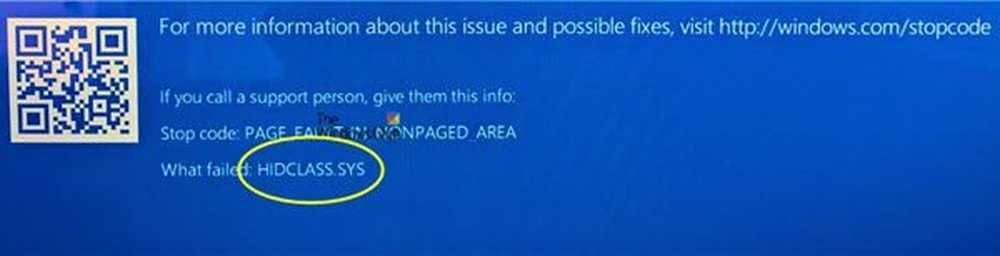
Er kunnen de volgende BSOD-fouten zijn die gerelateerd zijn aan dit bestand,
- KMODE UITZONDERING NIET behandeld.
- UITZONDERING SYSTEEM SERVICE.
- BESTUURSTROOMSTANDSTORING STORING
- PAGINAFOUT IN EEN NIET-GEPLAATST GEBIED.
- SYSTEEM DRAAD UITZONDERING NIET GEDRAGEN
- CHAUFFEURVERIFIER IOMANAGER SCHENDING.
- IRQL NIET MINDER GELIJK.
De oplossingen voor dit probleem zijn vrij eenvoudig en eenvoudig. Laten we nu eindelijk controleren hoe dit probleem kan worden opgelost.
HIDCLASS.sys is mislukt Blue Screen
De volgende mogelijke oplossingen worden uitgevoerd om BSOD-fouten met betrekking tot hidclass.sys op Windows 10 te herstellen,
- Stuurprogramma's bijwerken, terugdraaien of uitschakelen.
- System File Checker gebruiken.
- Voer ChkDsk Utility uit.
- Controleer het geheugen op de fouten.
Als u gewoonlijk een systeemherstelpunt maakt, kunt u proberen alle wijzigingen op uw computer ongedaan te maken door Systeemherstel uit te voeren. Ten tweede wordt aanbevolen dat u deze taken hieronder vermeld uitvoert in de veilige modus met alleen netwerkmogelijkheden.
1] Update, Rollback of Deactiveer verschillende stuurprogramma's
De incompatibiliteit tussen het besturingssysteem en de driver kan ook leiden tot dit soort problemen. U kunt dus proberen een van de conflicterende stuurprogramma's te updaten of terugdraaien. Dit moet de stuurprogramma's onder de secties van omvatten Toetsenbord, muis, USB, en HID-stuurprogramma's.
2] Voer systeembestandscontrole uitKlik met de rechtermuisknop op de knop Start en klik op Opdrachtprompt (Beheerder), typ de volgende opdracht om Systeembestandscontrole uit te voeren en druk op Enter.
sfc / scannow
Start uw systeem opnieuw op nadat de scan is voltooid.
U kunt ook onze freeware FixWin gebruiken om het hulpprogramma System File Checker met één klik uit te voeren.
Hiermee wordt alle slechte of beschadigde verzameling van uw systeembestanden hersteld, terwijl u met de volgende stap het hulpprogramma Schijfcontrole kunt gebruiken om beschadigde sectoren op uw schijf fysiek en logisch te detecteren en op te lossen..
3] Voer ChkDsk Utility uit
Om ChkDsk te starten, open Deze pc. Klik met de rechtermuisknop op uw Besturingssysteempartitie voor Windows.
Klik op Eigenschappen. Ga nu naar het tabblad met de naam als Hulpmiddelen.
Onder het gedeelte voor Foutcontrole, Klik op Controleren.
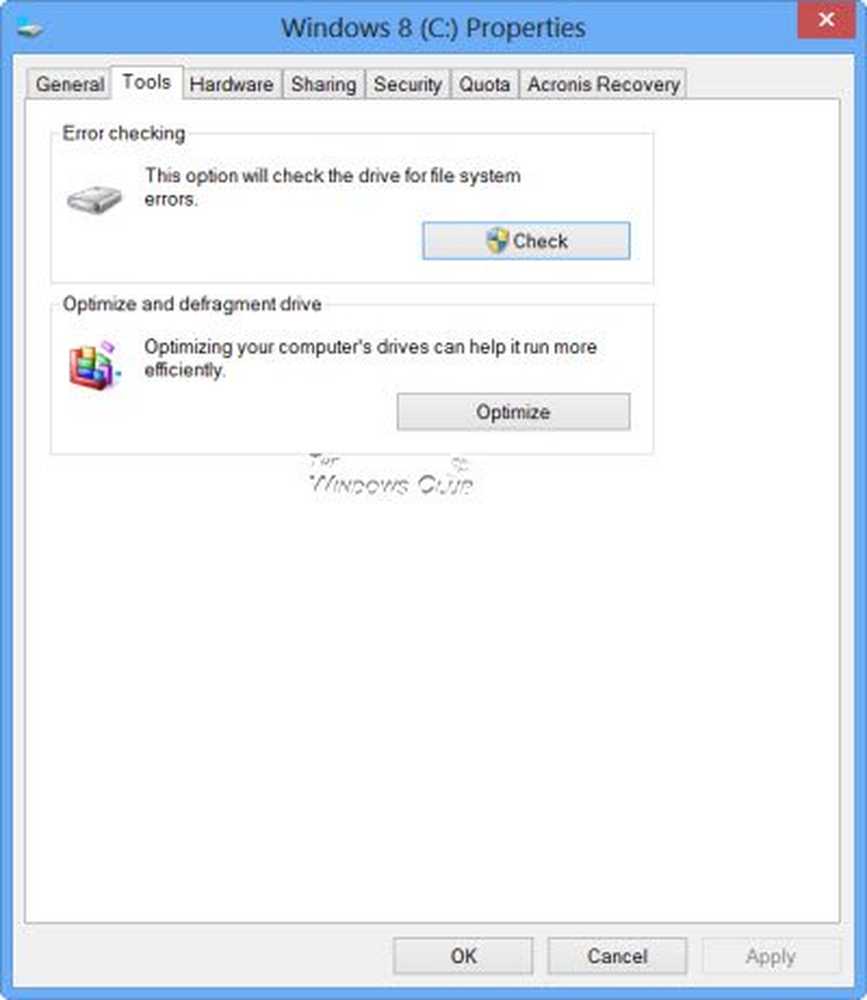
Er verschijnt nu een nieuw mini-venster. Klik op Scan station.
Laat het uw schijfstationpartitie scannen en daarna uw computer opnieuw opstarten om de wijzigingen door te voeren.
4] Controleer het geheugen op fouten
Om problemen met uw RAM op te lossen, volgt u de volgende stappen.
Voer de geheugencontrole uit op uw computer. Begin met het raken van de WINKEY + R knopcombinatie om de Rennen nut. Typ dan in, mdsched.exe en druk vervolgens op Enter. Het start de Windows Memory Diagnostic Tool en geeft twee opties-
- Start nu opnieuw en controleer op problemen (aanbevolen)
- Controleer de volgende keer dat ik mijn computer opstart op problemen
Nu, volgens de optie die door u is geselecteerd, zal de computer opnieuw opstarten en controleren op geheugenproblemen. Als u hier problemen ondervindt, wordt dit probleem automatisch opgelost als er geen problemen worden gedetecteerd. Dit is waarschijnlijk niet de oorzaak van het probleem.
Ik hoop dat hier iets helpt.